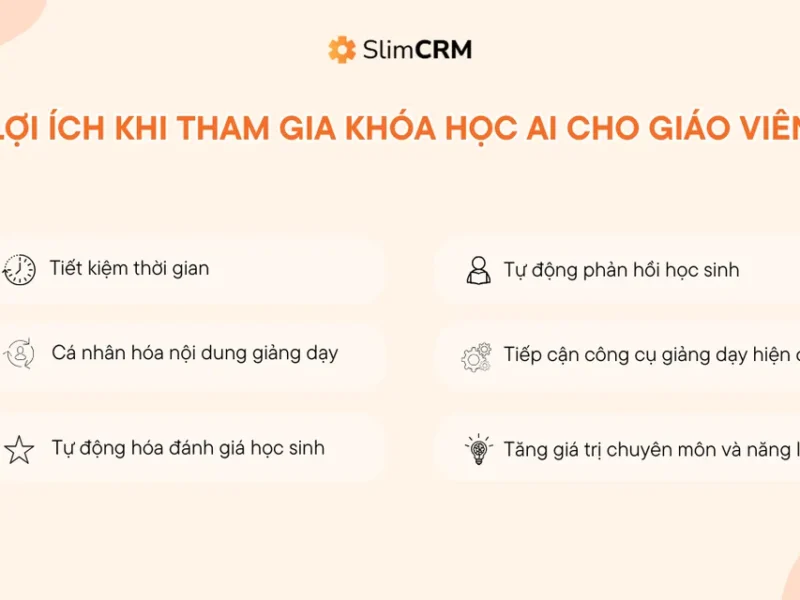Hướng Dẫn Chi Tiết Cách Tạo N8N Cloud và Local Host Miễn Phí Cho Automation
Tóm tắt nội dung chính
- Bài viết thuộc series Automation, hướng dẫn thiết lập N8N cả trên cloud và local host để xây dựng các ứng dụng tự động hóa miễn phí hoặc với chi phí thấp.
- N8N là công cụ tự động hóa mã nguồn mở, giúp kết nối các ứng dụng và dịch vụ để tạo workflow tự động với giao diện kéo thả trực quan, dễ sử dụng.
- Lợi ích khi sử dụng N8N bao gồm: miễn phí (self-hosted) khi cài đặt trên máy chủ riêng, linh hoạt kết nối hàng trăm ứng dụng, dễ sử dụng với giao diện trực quan, và mã nguồn mở cho phép tùy chỉnh.
- Cách tạo N8N Cloud (dùng thử): Miễn phí 14 ngày, người dùng cần truy cập https://n8n.io/, đăng ký tài khoản và bắt đầu sử dụng. Lưu ý: sau 14 ngày cần trả phí từ 20 EUR/tháng và có giới hạn workflow.
- Cách tạo N8N Local Host (miễn phí): Được khuyến nghị để sử dụng lâu dài, bao gồm 3 bước chính:
- Bước 1: Cài đặt Node.js và npm từ https://nodejs.org/.
- Bước 2: Cài đặt N8N bằng lệnh
npm install -g n8ntrong Command Prompt/Terminal sau khi tạo và di chuyển vào thư mục mới. Có thể cần quyềnadministratorhoặcsudo. - Bước 3: Khởi chạy N8N bằng lệnh
n8n, trình duyệt sẽ tự động mở tại địa chỉ http://localhost:5678.
- Lưu ý khi cài đặt N8N Local Host: Khởi động lại máy tính nếu npm không nhận diện; local host chỉ cho phép truy cập từ máy tính của bạn, cần cấu hình port forwarding hoặc sử dụng VPS để truy cập từ máy khác.
- Bài viết tiếp theo trong series sẽ hướng dẫn cách tạo workflow và kết nối với các ứng dụng khác.
Bài viết này thuộc series Automation, hướng dẫn chi tiết cách thiết lập N8N cả trên cloud và local host để bạn có thể xây dựng các ứng dụng tự động hóa mạnh mẽ, hoàn toàn miễn phí hoặc với chi phí thấp.
N8N là gì và tại sao nên sử dụng?
N8N là một công cụ tự động hóa mã nguồn mở, cho phép bạn kết nối các ứng dụng và dịch vụ khác nhau để tạo ra các workflow (luồng công việc) tự động. N8N cung cấp giao diện trực quan, dễ sử dụng, giúp bạn dễ dàng kéo thả và kết nối các node (nút) để thiết lập luồng công việc mong muốn.
Lợi ích của việc sử dụng N8N:
- Miễn phí (self-hosted): Bạn có thể cài đặt và chạy N8N trên máy chủ riêng của mình hoàn toàn miễn phí, chỉ tốn chi phí thuê máy chủ (nếu có) và điện năng tiêu thụ.
- Linh hoạt: N8N hỗ trợ kết nối với hàng trăm ứng dụng và dịch vụ khác nhau thông qua API, webhook, v.v.
- Dễ sử dụng: Giao diện kéo thả trực quan giúp bạn dễ dàng tạo và quản lý workflow mà không cần phải viết code phức tạp.
- Mã nguồn mở: Bạn có thể tùy chỉnh và mở rộng N8N theo nhu cầu của mình.
Cách tạo N8N Cloud (dùng thử)
N8N cung cấp gói dùng thử miễn phí 14 ngày trên nền tảng cloud. Để sử dụng, bạn làm theo các bước sau:
- Truy cập trang web: https://n8n.io/
- Đăng ký tài khoản.
- Trả lời một số câu hỏi khảo sát (hoặc bỏ qua).
- Bạn sẽ được chuyển đến giao diện N8N Cloud và có thể bắt đầu sử dụng.
Lưu ý: Sau 14 ngày, bạn sẽ cần phải trả phí để tiếp tục sử dụng N8N Cloud. Chi phí khá cao (từ 20 EUR/tháng) và có giới hạn về số lượng workflow hoạt động.
Cách tạo N8N Local Host (miễn phí)
Để sử dụng N8N miễn phí lâu dài, bạn nên cài đặt trên local host. Dưới đây là hướng dẫn chi tiết cài đặt N8N trên Windows/macOS bằng npm:
Bước 1: Cài đặt Node.js và npm:
- Truy cập trang web: https://nodejs.org/
- Tải về bản cài đặt phù hợp với hệ điều hành của bạn.
- Cài đặt Node.js và npm theo hướng dẫn.
Bước 2: Cài đặt N8N:
- Mở Command Prompt (Windows) hoặc Terminal (macOS).
- Tạo một thư mục mới để chứa N8N (ví dụ:
n8n):
bash
mkdir n8n - Di chuyển vào thư mục vừa tạo:
bash
cd n8n - Cài đặt N8N bằng npm:
bash
npm install -g n8n
Nếu gặp lỗi liên quan đến quyền truy cập, hãy thử chạy lệnh với quyền administrator (Windows) hoặc sử dụngsudo(macOS):
bash
sudo npm install -g n8n
Bước 3: Khởi chạy N8N:
- Sau khi cài đặt hoàn tất, chạy lệnh sau để khởi động N8N:
bash
n8n - Lần đầu khởi chạy, N8N sẽ hỏi bạn muốn mở giao diện web ở port nào. Nhấn
ođể mở trình duyệt mặc định. - Trình duyệt sẽ tự động mở tại địa chỉ
http://localhost:5678. Bạn có thể tạo tài khoản và bắt đầu sử dụng N8N.
Lưu ý khi cài đặt N8N Local Host:
- Nếu gặp lỗi
npmkhông được nhận diện, hãy khởi động lại máy tính sau khi cài đặt Node.js. - Local host chỉ cho phép truy cập từ máy tính của bạn. Để truy cập từ máy khác, bạn cần cấu hình port forwarding hoặc sử dụng VPS.
- Bài viết tiếp theo trong series sẽ hướng dẫn chi tiết cách tạo workflow và kết nối với các ứng dụng khác.
Tham khảo video gốc tại:
Các câu hỏi thường gặp (FAQ)
N8N là gì?
N8N mang lại những lợi ích gì?
Làm thế nào để dùng thử N8N Cloud miễn phí?
Chi phí sử dụng N8N Cloud sau 14 ngày dùng thử là bao nhiêu?
Làm cách nào để sử dụng N8N miễn phí lâu dài?
Cần cài đặt phần mềm gì trước khi cài đặt N8N Local Host?
Lệnh cài đặt N8N trên local host là gì?
npm install -g n8n hoặc sudo npm install -g n8n nếu gặp lỗi quyền truy cập.Làm thế nào để khởi chạy N8N sau khi cài đặt trên local host?
n8n trong Command Prompt (Windows) hoặc Terminal (macOS).